Facebook은 월간 활성 사용자가 25억 명이 넘는 믿을 수 없을 정도로 인기 있는 플랫폼입니다. 이는 지구 전체 인구의 거의 3분의 1에 해당하지만 모든 사람이 Facebook 사용을 즐기는 것은 아닙니다. 많은 사람들이 웹 전반에 걸쳐 사용자에 대해 실행되는 퍼베이시브 모니터링 및 분석을 좋아하지 않습니다. 다른 사람들은 사진과 게시물 공유를 즐기지 않고 몇 년 동안 Facebook에 게시하지 않았습니다. 이유가 무엇이든 프로필을 삭제하려는 것은 지극히 일반적인 일입니다. 이 가이드에서는 Facebook 프로필을 영구적으로 삭제하는 방법을 다룹니다.
브라우저에서 프로필 삭제
계정을 삭제하려면 먼저 Facebook 설정을 열어야 합니다. 데스크탑 웹 응용 프로그램에서 오른쪽 상단 모서리에 있는 아래쪽 화살표 아이콘을 클릭한 다음 "설정 및 개인 정보"를 클릭해야 합니다.
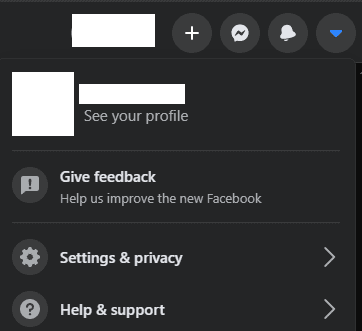
다음으로 페이지 왼쪽에 있는 탐색 링크를 통해 "내 Facebook 정보" 페이지로 이동해야 합니다. "비활성화 및 삭제"를 클릭하여 계정 삭제 프로세스를 시작할 수 있습니다.
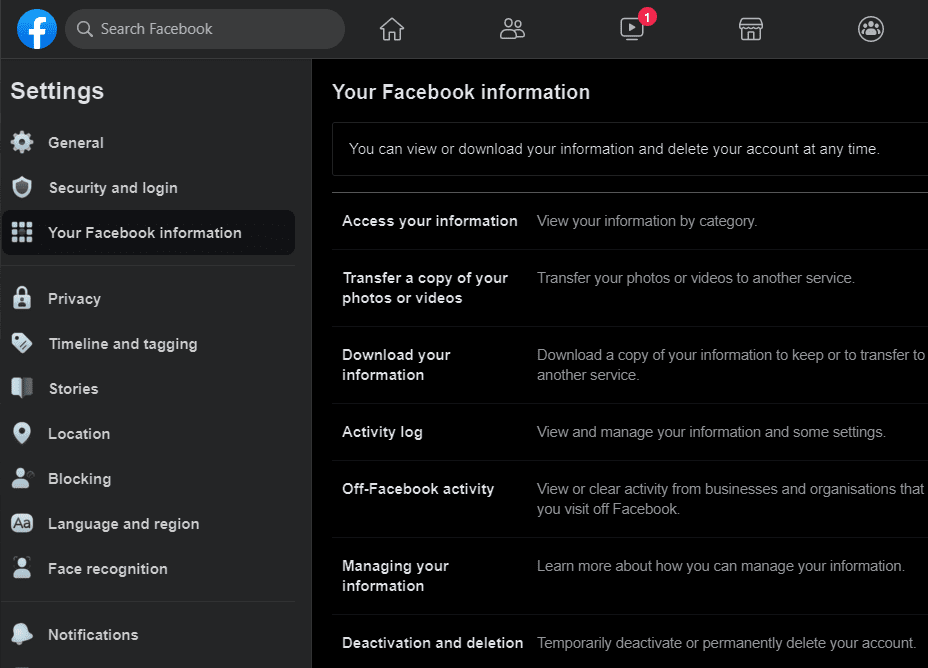
계정을 삭제하려면 "계정 영구 삭제"를 선택한 다음 "계정 삭제 계속"을 클릭하십시오.
팁: 나중에 Facebook으로 돌아갈 가능성이 있거나 Facebook 메신저를 계속 사용하려면 대신 계정을 "비활성화"할 수 있습니다. 비활성화된 계정은 Facebook 메신저를 계속 사용할 수 있으며 언제든지 다시 활성화할 수 있습니다.
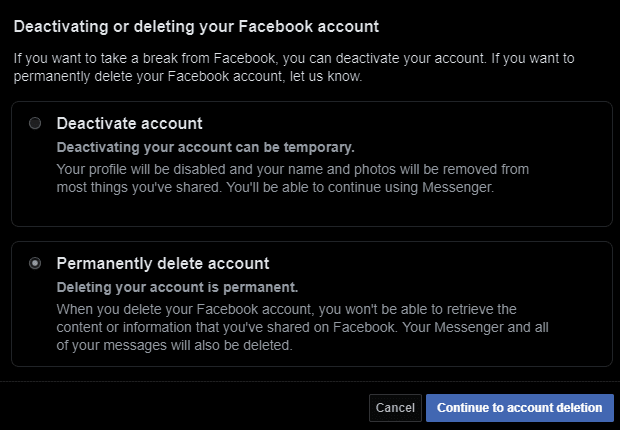
다음 페이지는 대신 계정을 비활성화할 수 있는 또 다른 기회를 제공합니다. 업로드한 이미지 및 게시물과 같은 Facebook 정보를 다운로드할 수 있는 링크도 제공됩니다. 원하는 데이터를 저장하고 대신 계정을 비활성화하지 않으려면 "계정 삭제"를 클릭하십시오.
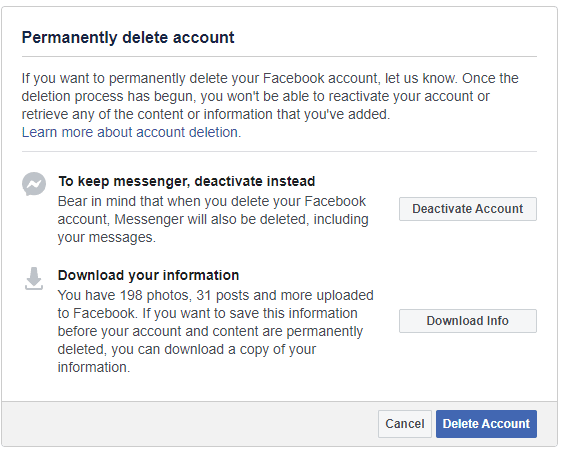
마지막에서 두 번째 화면에서는 계정 삭제를 확인하기 위해 비밀번호를 입력해야 합니다. 비밀번호를 입력하고 "계속"을 클릭하여 마지막 페이지로 이동합니다.
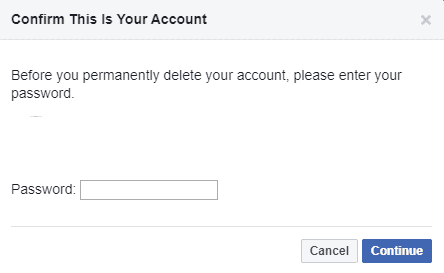
마지막 페이지는 Facebook이 계정을 삭제하기 전에 30일 동안 계정을 비활성화할 것임을 알려줍니다. 30일의 비활성화 기간 동안 평소와 같이 계정을 다시 활성화할 수 있습니다. 30일이 지나면 계정이 영구적으로 삭제되며 복구하거나 재활성화할 수 없습니다. Facebook에 계정 삭제를 알리려면 "계정 삭제"를 클릭하세요.
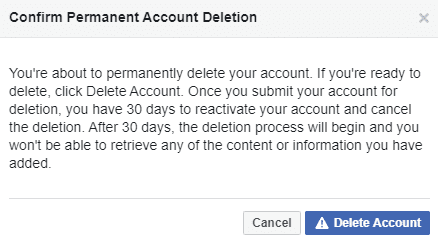
모바일에서 계정 삭제
모바일에서는 프로세스 시작이 약간 다릅니다. Facebook 설정을 열려면 하단 표시줄에서 버거 메뉴 아이콘을 클릭한 다음 "설정 및 개인 정보"에서 "설정"을 클릭해야 합니다.
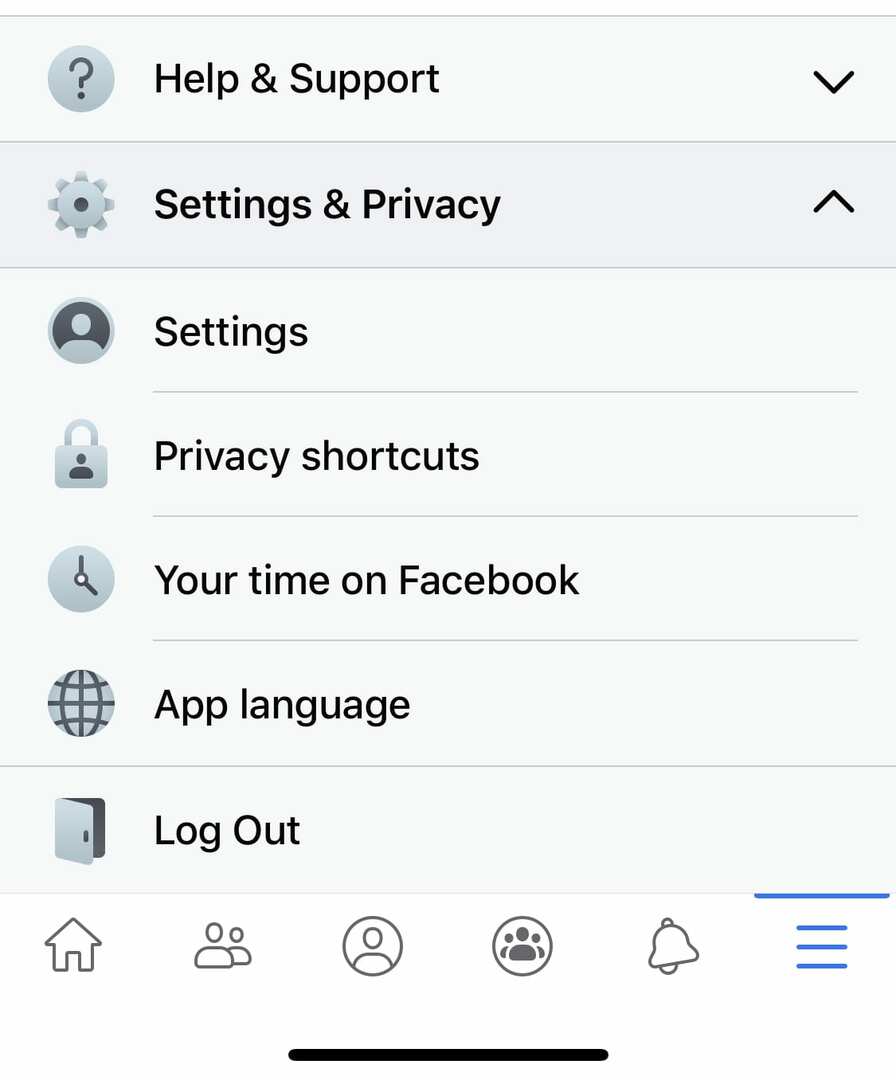
그런 다음 설정에서 "내 Facebook 정보" 섹션으로 스크롤하고 "계정 소유권 및 제어"를 클릭해야 합니다.
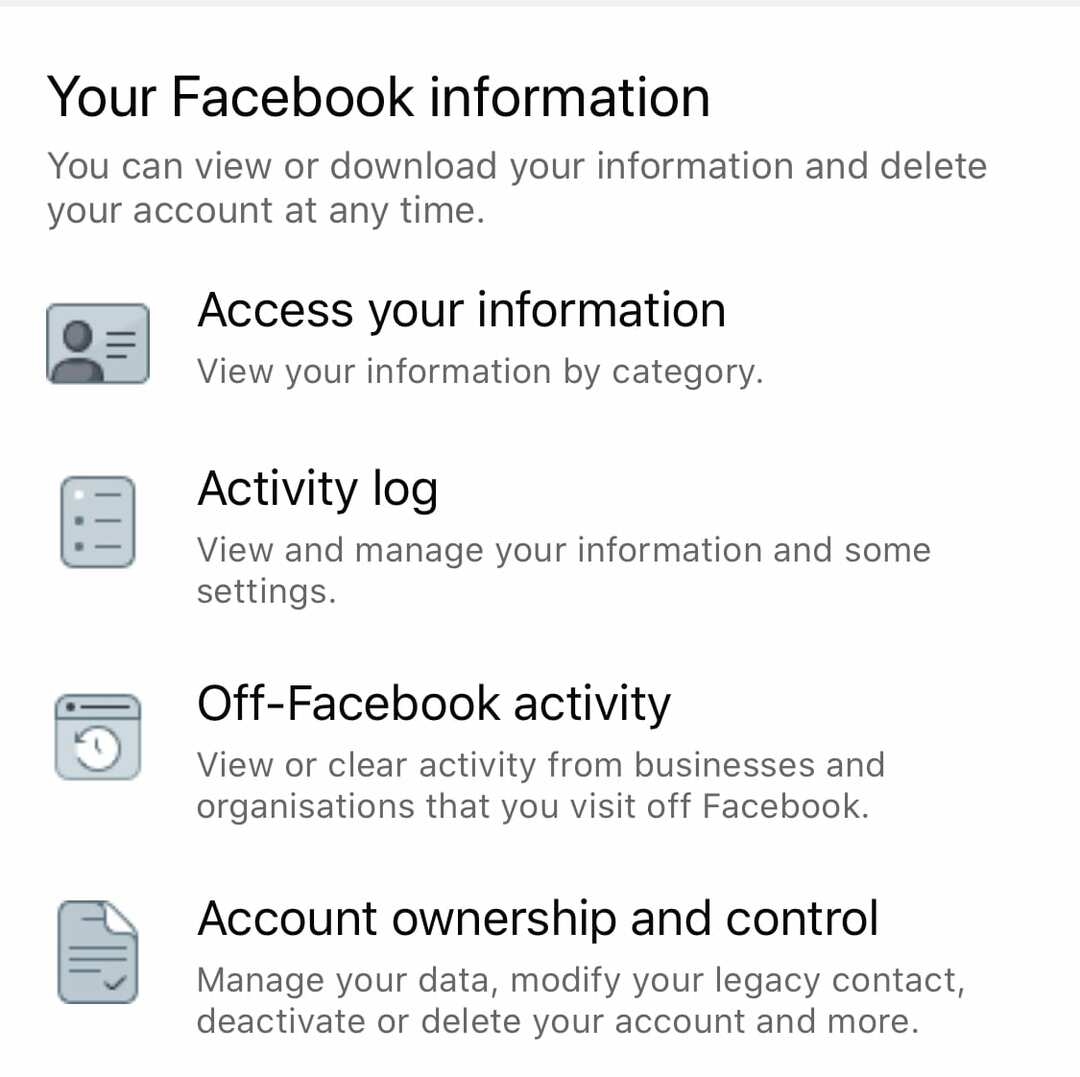
"계정 소유권 및 제어" 페이지에서 "비활성화 및 삭제"를 클릭하면 계정 삭제 프로세스가 위에서 설명한 웹 애플리케이션의 프로세스를 미러링합니다.